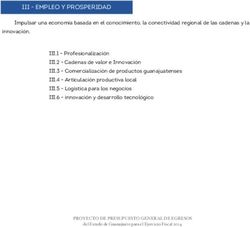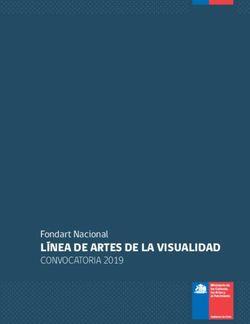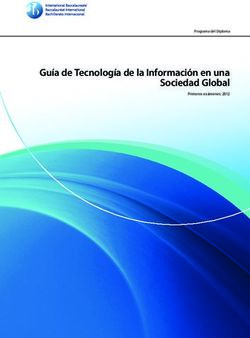Aplicación software para el diseño y gestión de ejercicios deportivos y jugadas de equipo, aplicado al baloncesto
←
→
Transcripción del contenido de la página
Si su navegador no muestra la página correctamente, lea el contenido de la página a continuación
Universidad Politécnica de Valencia
Aplicación software para el diseño y
gestión de ejercicios deportivos y
jugadas de equipo, aplicado al
baloncesto
___________________________________________________________________________________________________________
David García Juan
Profesor Asignado: Oscar Vega Gisbert
Grado en ingeniería informática
Curso académico: 2016 – 2017Resumen
El objetivo principal del proyecto es implementar una aplicación que sea de
código abierto para el diseño, elaboración y clasificación de ejercicios de
carácter deportivo y jugadas de equipo, así como la planificación de
entrenamientos. La aplicación permite una fácil catalogación de los ejercicios y
generar documentos para su mejor uso. La aplicación está especializada en un
deporte, el baloncesto.
Palabras Clave: diseño, planificación, baloncesto, entrenamiento deportivo.
1Abstract
The main purpose of the project is implement an open source application to
design, elaborate and classification of sport drills and team plays, as well as
create and planning of sport trainings. The application let you an easy way of
sorting the drills and generate documents to use it. This app is specialized in
one sport, in basketball.
Keywords: design, planning, basketball, sport training.
1Índice
Índice de contenidos
Índice...................................................................................................................1
Índice de figuras..................................................................................................2
Introducción.........................................................................................................3
Estado actual de las aplicaciones....................................................................4
Objetivos.............................................................................................................6
Descripción del proyecto.....................................................................................7
Netbeans..........................................................................................................8
Java..................................................................................................................8
JavaFX..............................................................................................................9
Scene Builder...................................................................................................9
CSS................................................................................................................10
SQLite............................................................................................................10
Itext 5............................................................................................................11
Github............................................................................................................11
Desarrollo del proyecto......................................................................................12
Instalación y preparación del entorno............................................................13
Lógica de datos..............................................................................................14
Modelos de vistas..........................................................................................17
Desarrollo de los controladores.....................................................................22
Funcionalidades adicionales..........................................................................24
Presupuesto.......................................................................................................27
Conclusiones......................................................................................................28
Mejoras para el futuro....................................................................................28
Bibliografía........................................................................................................30
Anexos...............................................................................................................32
Localización del repositorio en Github...........................................................32
Manual de usuario.........................................................................................32
1Índice de figuras
Índice de ilustraciones
Ilustración 1: Entorno de trabajo de la aplicación Scene Builder.........................9
Ilustración 2: Modelo de comunicación del patrón MVP.....................................12
Ilustración 3: Estructura de la base de datos....................................................14
Ilustración 4: Operación de insertar un registro nuevo.....................................15
Ilustración 5: Operación de eliminar un registro................................................15
Ilustración 6: Operación de renombrar una jugada...........................................16
Ilustración 7: Operación de actualizar la información........................................16
Ilustración 8: Relación entre las diferentes vistas.............................................17
Ilustración 9: Secciones de la vista del Frame...................................................18
Ilustración 10: Botones de creación, edición y eliminado de jugadas...............18
Ilustración 11: Botones de guardar, borrar, deshacer y rehacer.......................19
Ilustración 12: Botones de imprimir ejercicio y plan..........................................19
Ilustración 13: Botones de edición de jugadas..................................................20
Ilustración 14: Campo de ataque.......................................................................20
Ilustración 15: Campo de defensa.....................................................................20
Ilustración 16: Campo entero............................................................................20
Ilustración 17: Botones de manejo de las páginas de las jugadas, y texto
asociado............................................................................................................21
Ilustración 18: Vista del Plan.............................................................................21
Ilustración 19: Vista del PlayEditDialog.............................................................22
Ilustración 20: Ejemplo de declaración con las etiquetas @FXML.....................23
Ilustración 21: Ejemplo declaración de acción de botón....................................23
Ilustración 22: Ejemplo de ejercicio imprimido..................................................25
Ilustración 23: Ejemplo de una planificación de entrenamiento........................25
Ilustración 24: Ventana principal una vez iniciado el programa........................32
Ilustración 25: Ventana de creación de jugada..................................................33
Ilustración 26: Pantalla de creación de una planificación..................................34
2Introducción
Hoy en día hay una gran cantidad de programas dedicados al mundo del
deporte. Cuantificar todo lo que ocurre dentro del terreno de juego se hace
más importante y más difícil, ya que cada vez es más la cantidad de dinero que
mueve esta forma de ocio. Por ello tanto equipos como medios de
comunicación desglosan todo lo que ha ocurrido en el partido, haciendo
análisis más detallados.
Dentro del baloncesto, se usa la tecnología para decidir acciones importantes
en los partidos, como es la repetición de jugadas polémicas, determinar el
tiempo que queda de posesión o el final de esta, y los tableros de información
de estadísticas, como son los puntos o faltas, en los marcadores.
Pero también se emplea tecnología que no se aprecia a simple vista. Es la que
se usa en el día a día para el trabajo de un equipo deportivo profesional, que
alcanza un punto más de detalle y que puede marcar la forma de juego que se
llevará a cabo.
El uso de la tecnología dentro de un equipo, puede separarse en dos grandes
apartados:
El análisis: Esta agrupación permite conseguir un mayor detalle de
desglose de lo que ha ocurrido en el campo de juego, extrayendo datos
que no son apreciables a la vista. Hay desde generadores de estadísticas
avanzadas de diferentes aspectos del juego a cuadros de tiro con sus
porcentajes de acierto. Programas de vídeo especializados para hacer
estudios de rivales o incluso propio, recreación de jugadas mediante
sensores, e incluso ya se está empezando a incluir el big data.
3La gestión de un equipo: Esta agrupación ayuda a simplificar todas las
tareas que envuelven a la vida de un equipo, que pueden ser más o
menos relacionadas con el mundo del baloncesto. En este grupo se
incluyen programas para la gestión de viajes y alojamientos, gestión de
instalaciones deportivas, plataformas oficiales de las distintas
federaciones, creación de entrenamientos y su planificación, canales de
comunicación con padres y jugadores...
En la gestión de ejercicios y planificación entrenamientos deportivos hay una
gran variedad de programas y con soporte para diferentes plataformas. Estos
programas ayudan a tener una clasificación clara de los ejercicios, permitiendo
tenerlos así agrupados formando una biblioteca y ahorrando tiempo a la hora
de diseñar un entrenamiento.
El gran problema de la oferta actual de este tipo de software es que o bien son
de pago, como es el ejemplo del software FastDraw de la empresa FastModel, o
bien de tipo fremium como el software Jes-soft Basketball Playbook. Por lo
tanto, ante la situación actual de este mercado, la intención de este proyecto
es dar una alternativa 100% gratuita a estos programas.
La aplicación ha sido diseñada para ser intuitiva, sencilla y sobre todo útil,
permitiendo la creación de documentación asociada para poder usarlo
fácilmente en los entrenamientos, todo con una visualización correcta.
Estado actual de las aplicaciones
Como se ha mencionado anteriormente, ya existen aplicaciones que realizan
esta función, y algunas de ellas con un largo recorrido.
Existen algunas que son más conocidas, como son el caso de Fast draw o Jes-
soft Playbook, pero existen más alternativas en este mercado.
El gran problema de muchas de estas aplicaciones es el precio, muchas veces
prohibitivo para sus usuarios, siendo usado mucho en un mundo donde es
difícil ser profesional con una remuneración digna.
Las aplicaciones de escritorio para la creación de jugadas son las siguientes:
Fast draw: aplicación que pertenece a la empresa Fast Model. Puede funcionar
en varios sistemas operativos, incluido IOS. Es una aplicación muy completa y
actualmente es la referente dentro de este campo. Su subscripción anual va
desde los 25$ para la versión de IOS sólo, hasta 148$ en su versión más
completa. Es la opción ideal para equipos profesionales o clubes con de gran
tamaño.
Jes-soft Playbook: Esta aplicación cuenta con versiones para Windows y macOS
para la creación de jugadas y entrenamientos. Además, cuenta con aplicación
4para móvil que actúa como visor de los ejercicios creados. Su precio es de 35$,
siendo una opción más accesible que la anterior, e incluye un año de acceso a
su base de datos on-line de jugadas y de actualizaciones. Esta aplicación es
bastante completa y cumple de sobras su finalidad.
Oneplaybook: aplicación web que permite la gestión de un equipo deportivo.
Dentro de sus opciones permite la creación de jugadas y ejercicios, aunque con
una interfaz bastante pobre y limitada. Se ha parado su desarrollo y no
presenta mejoras desde 2009. Su precio anual es de 48$
Playmanager: Aplicación de escritorio cuyo desarrollo no ha continuado desde
2012, cuyo última versión es para Windows XP. Es gratuita, pero presenta
pocas funcionalidades y cubre sólo lo más básico.
También hay diferentes aplicaciones que realizan esta función y que son para
dispositivos móviles, pero la mayoría de estas solo enlazan vídeos o ejercicios
prediseñados. En este campo destacan: Basketball Blueprint, Basketball
coach's clipboard y Coachbase.
Tras esto, se observa que en la actualidad no hay ninguna opción que ofrezca
este servicio de forma totalmente gratuita, algo necesario para los clubs con
poco presupuesto y entrenadores noveles o no profesionales.
5Objetivos
El objetivo principal de este proyecto, es la creación de una aplicación de
escritorio que permita dibujar un ejercicio deportivo, en este caso baloncesto,
con la iconografía propia del baloncesto (lenguaje universal aceptada
mundialmente), permitiendo asociar texto explicativo al ejercicio dibujado.
Todos los ejercicios dibujados son almacenados en el programa, creando una
biblioteca personal.
Así mismo, otro objetivo principal es la planificación de los entrenamientos,
permitiendo usar los ejercicios anteriormente diseñados y asociando los datos
necesarios para organizar de forma óptima la práctica deportiva.
Otros objetivos secundarios son:
Clasificación de los ejercicios por categorías y subcategorías, permitiendo
una rápida búsqueda.
Creación de documentación en formato pdf, tanto de los ejercicios como
del entrenamiento planificado. Al entrenamiento planificado se podrá
adjuntar los ejercicios previamente almacenados.
Disponibilidad de la aplicación en varios idiomas.
Una interfaz sencilla y clara para los usuarios no expertos.
6Descripción del proyecto
Como base para el proyecto, se emplea el IDE Netbeans, creado originalmente
por Sun Microsystems, y mantenido por la comunidad.
La arquitectura de la aplicación seguirá el patrón MVP (modelo – vista –
presentador). La elección de este patrón se basa en tener separados las
diferentes partes del software. La interfaz mediante la que interactúa el usuario
es pasiva, enviando las operaciones de interacción al presentador, que es el
encargado de cargar los datos necesarios y prepararlos según se necesite para
mostrarlos. Por tanto es el presentador en el que recae principalmente el peso
de la aplicación.
Esto también facilita la tarea de desarrollo, ya que permite cierta
independencia entre las partes, y un mantenimiento de la aplicación más
eficiente.
Durante la realización del proyecto, se van a emplear diferentes tecnologías:
Para la lógica del programa se empleará Java, en su versión 8, ya que
permite que se pueda utilizar en cualquier sistema operativo, y su gran
repertorio de librerías permite un fácil desarrollo de la solución
planteada.
Para almacenar los datos generados durante el uso de la aplicación se
usará una base de datos SQL, empleando SQLite para este caso, siendo
la alternativa que mejor se adapta a la solución elegida.
Para la parte visual de la aplicación se empleará JavaFX, en su versión 8,
y CSS, soportado por Netbeans, junto al editor de ventanas Scene Builder
de JavaFX.
Para la creación de documentos, se emplea la librería iText, en su versión
5.
7Netbeans
Netbeans es un IDE (integrated development environment) de código abierto
para desarrollar con Java, PHP, C++ entre otros lenguajes de programación. Es
un IDE programado en Java y puede funcionar en cualquier sistema operativo
que tenga la maquina virtual de java (JVM).
Este IDE está diseñado para limitar los errores de código y facilitar su
corrección analizando lo escrito en el momento. Para ello tiene numerosas
herramientas como FindBugs, para encontrar errores, el Debbuger, para ayudar
en la monitorización del código, o la herramienta para refactorizar de una
forma más eficiente.
Facilita la escritura con su editor de texto, resaltando las estructuras del
lenguaje y variables, las plantillas o el autocompletado. Su forma de gestionar
los archivos vinculados a un proyecto, hace que este proceso sea sencillo y
claro, con una organización clara de carpetas.
Por último, permite instalar módulos complementarios para facilitar la
integración con otras herramientas ajenas al IDE. Estos módulos se instalan de
forma totalmente dinámica, lo que permite que siempre estén actualizados.
Java
Java es un lenguaje de programación ampliamente conocido y usado por la
comunidad, desarrollado originalmente por Sun Microsystems.
Es un lenguaje de alto nivel, orientado a objetos y multiplataforma. También es
uno de los lenguajes más usados a nivel mundial. Tiene una gran variedad de
librerías, lo que hace que sea muy completo. Este lenguaje es muy versátil,
siendo útil tanto para desarrollo web, aplicaciones de escritorio e incluso
aplicaciones móviles.
En este proyecto se empleará la versión Java SE 8, que incluye la librería
JavaFX completa, una nueva funcionalidad como es el uso de las expresiones
lambdas, además de mejoras en seguridad y nuevas APIs.
Desarrollar en este lenguaje es absolutamente gratis, ya que no se requiere
ningún tipo de licencia.
8JavaFX
JavaFX es una librería GUI para Java, con intención de ser el reemplazo
definitivo de Swing. Esta librería permite la creación de interfaces, permitiendo
que los usuarios puedan tener una interacción más sencilla con la aplicación.
Permite la inclusión de lenguajes de hojas de estilo como CSS para mejorar la
apariencia.
La versión 8 de javaFX se incluye ya en el jdk oficial. Esta versión añade
nuevos elementos, como el TreeTableView, mejoras de elementos anteriores,
como el DatePicker, soporte para Swing embebido, el soporte de las
expresiones lambdas.
Con JavaFX se determina la estructura de toda la apariencia de la aplicación, la
distribución de los elementos de la pantalla, las funcionalidades de los botones
y la utilización de la sección canvas.
Scene Builder
Scene Builder es una aplicación gráfica adaptada a la librería JavaFX.
Esta aplicación permite una fácil creación del aspecto gráfico de aplicaciones
mediante el uso de una interfaz del tipo drag&drop, arrastrando los elementos
que se quiere añadir y el uso de etiquetas FXML para asignar las funciones a
los elementos. Esta herramienta facilita la edición de la interfaz gráfica,
generando automáticamente el código.
Ilustración 1: Entorno de trabajo de la aplicación Scene Builder
9CSS
CSS es un lenguaje de hojas de estilo, diseñado para mejorar la estética de los
programas, haciéndolos más atractivos para el público. Este lenguaje es leído
por los navegadores o programas para entender el aspecto que el diseñador
propone a los diferentes elementos, como puede ser la posición, alineación,
tamaño, opciones de fuentes, entre muchas otras.
El uso de este lenguaje en aplicaciones ofrece varios beneficios como es la
separación del contenido y la presentación, optimización del tamaño de los
archivos, mejoras en la eficiencia de presentación, accesibilidad y
personalización según dispositivos.
Este lenguaje se emplea sobre un documento estructurado escrito con un
lenguaje de marcado, en este caso generado automáticamente por el Scene
Builder.
Se empleará junto a JavaFX, para mejorar la apariencia de la aplicación, y que
mantenga unas líneas de estilo que lo unifique.
SQLite
SQLite es una librería que implementa un motor de base de datos SQL. Esta es
autocontenida, sin necesidad de servidores y sin configuración. Esto permite
que la propia base de datos se enlace al programa pasando a ser parte integral
del mismo y reduciendo los tiempos de latencia en las operaciones. Esta
librería puede usarse con diferentes lenguajes de programación. También
puede usarse en sistemas embebidos debido a su pequeño tamaño y facilidad
de uso. Esta escrita en C y es ACID compliant.
SQL (Structured Query Language) es un lenguaje específico estandarizado que
da acceso a un sistema de gestión de base de datos relacionales, permitiendo
especificar varios tipos de operaciones en ellos. Los usos de SQL incluyen la
modificación de las tablas y estructuras de índices: añadiendo, actualizando o
borrando filas de datos, devolviendo subsets de información de la base de
datos para operar después con ellos.
Para su uso se empleará el driver SQLite JDBC, que permite la comunicación
entre el presentador y la base de datos.
10Itext 5
Itext es una API para la creación de documentos pdf de forma automática. Esto
agiliza la creación de pdf, sin intervención alguna, usando un formato definido
previamente y haciendo una petición de los parámetros que se son necesarios.
Se usará la versión 5.10, que contiene una gran documentación y numerosos
ejemplos de su uso.
Esta librería se ofrece de forma gratuita, bajo la licencia AGPL. Esto no causa
ningún problema de licencias, ya que la es aplicación de código abierto.
Gracias a esta librería se va a poder generar los documentos de los ejercicios y
las planificaciones de los entrenamientos.
Github
Github es un software de control de versiones vía web y una plataforma
colaborativa para programadores. Está basada en Git, que fue creado por Linus
Torvalds para desarrollar software de una forma más rápida.
Git es usado para almacenar el código fuente de los proyectos y poder analizar
la historia de todos los cambios realizados en el código. Permite a los
desarrolladores colaborar de forma más efectiva proveyéndolos de
herramientas para manejar posibles conflictos en los cambios. Los repositorios
pueden ser públicos o privados, y estos contienen todos los archivos del
proyecto y su historial.
Durante el proyecto se ha ido usando este servicio, actualizando cada vez que
se conseguía una nueva funcionalidad, o bien corregir algún error.
11Desarrollo del proyecto
Para una mejor realización del proyecto, el desarrollo se ha dividido en cinco
fases diferentes, para poder ofrecer una solución mejor modularizada,
siguiendo los patrones del MVP. Las cinco fases principales son:
Instalación y preparación del entorno de programación, así como
documentación necesaria para llevar a cabo el proyecto.
Lógica de datos, donde se diseñará la base de datos a emplear y las
consultas para interactuar con ella.
Modelo de vistas, mediante el uso del SceneBuilder se diseñará la
apariencia final del software con la que interactuará el usuario.
Desarrollo del presentador, asignando una funcionalidad a los botones de
la interfaz. También se marcará las pautas para el tratamiento de los
datos, tanto para su presentación en la vista como para su
almacenamiento en la base de datos.
Funcionalidades adicionales, como es la internacionalización de la
aplicación, la creación de los documentos asociados
Ilustración 2: Modelo de comunicación del patrón MVP
Con estas tres partes bien diferenciadas, se facilita el posterior mantenimiento
de la aplicación, tanto para realizar mejoras como para corregir errores.
12Instalación y preparación del entorno
La preparación del entorno es el primer paso para la puesta en marcha del
proyecto. Una instalación y preparación cuidadosa eliminará posteriores
problemas a la hora de programar y agilizará el proceso.
Todo está instalado sobre una máquina con el sistema operativo Ubuntu, en su
versión 14.04.
Como IDE se ha elegido usar Netbeans, ya que su uso durante la carrera hace
que sea ya conocidas sus funcionalidades, permitiendo un desarrollo más
rápido y tiene una fácil integración con otras herramientas. Otros IDEs que se
valoraron fueron Eclipse e IntelliJ, pero se descartaron por no conocer todas las
funcionalidades que ofrecen y evitar un desarrollo más lento.
Para su descarga, se accede a la página oficial del proyecto, y en su sección de
descargas, entre las múltiples opciones de paquetes IDE, se elige la versión
Java SE, que incluye la plataforma SDK Netbeans, Java SE y Java FX.
Con el instalador descargado, se ejecuta el fichero .sh mediante la terminal. Al
ejecutarlo, se abre un instalador en el cual se acepta la licencia del producto,
se configura la ruta de instalación del IDE y del jdk y se confirma su instalación.
Tras la instalación, se abre el IDE para realizar la configuración de los
directorios de proyectos. El siguiente paso es SceneBuilder.
Para ello hay que acceder a la página de gluonhq, que es su sección de
productos ofrece esta herramienta compilada y adecuada para la versión de
Java 8 y preparada para su integración con Netbeans. Se descarga su versión
de 64 bits preparada para Linux. Su instalación se gestiona mediante el centro
de software. Una vez instalado, hay que asegurarse de que Netbeans detecta
la instalación realizada, para comprobarlo, hay que acceder al menú opciones
del entorno, y en la categoría de JavaFX, ver si la ruta de Scene Builder es
correcta.
Para la creación de la base de datos, se empleará una extensión de firefox,
llamada SQLiteManager, que permite la creación y manejo de este tipo de base
de datos de una forma fácil e intuitiva. El uso de una extensión para la creación
de la base de datos, se debe a la sencillez de esta.
Una vez instalado todos los componentes necesarios, el paso final es la
creación del proyecto. Primero se crea el repositorio en Github del proyecto,
donde se almacenaran las funcionalidades completadas.
En la página web de Github, después de la creación de la cuenta, da la opción
de iniciar un proyecto, al que se asigna un nombre y si se publica o se
almacena en privado. Una vez creado, hay que vincularlo al proyecto que se
13crea dentro de Netbeans. Se escogerá dentro de la categoría JavaFX, una
aplicación JavaFX FXML. Finalmente se vincula el repositorio con el proyecto,
gracias a la integración existente entre ambas herramientas.
Por último, queda la creación de la estructura inicial de carpetas que tendrá el
proyecto, creando inicialmente tres carpetas llamadas modelo, controller y
view.
Lógica de datos
Una parte muy importante de la aplicación es poder generar un banco de
ejercicios y jugadas que tener disponibles para visualizar en el momento. Con
los años, la cantidad de ejercicios y jugadas que se generan puede llegar a ser
un número elevado de información, y más si se usa a nivel de club o
federación. Para poder gestionarlo de forma eficiente, se empleará una base de
datos SQLite, donde se registra toda la información necesaria. Esta base de
datos nos servirá como soporte de la aplicación.
Para ello se accede a la aplicación SQLite Manager, desde la cual con su
asistente, se crea la base de datos que se define a continuación.
La base de datos constará de una sola tabla, con los campos siguientes:
Identificador, nombre de la jugada, tipo de jugada, subtipo de jugada,
número de páginas, campo usado, descripción de la jugada y
coordenadas de los elementos.
Ilustración 3: Estructura de la base de datos
Se añade una restricción por la cual no puede haber dos jugadas con el mismo
nombre, tipo y subtipo, además de configurar el autoincremento del id, y
marcar que campos no pueden ser nulos y los valores por defecto.
Tras la creación de la base de datos, el siguiente paso es crear los accesos a
esta.
Para ello se crea una serie de operaciones que permita manipular la
información de la base de datos, ya sea para crear nuevos registros, eliminar
14alguno o bien actualizar información de alguna de ellas.
Para ello se definen 4 operaciones básicas:
Insertar:
Ilustración 4: Operación de insertar un registro nuevo
Eliminar:
Ilustración 5: Operación de eliminar un registro
15Renombrar jugada:
Ilustración 6: Operación de renombrar una jugada
Actualizar:
Ilustración 7: Operación de actualizar la información
Como último paso, se define una clase para poder realizar la conexión a la base
de datos. En esta clase carga el driver JDBC específico para esta base de datos,
y define el método por el cual establece conexión y otro método para cerrar la
conexión. Detecta en todo momento donde está almacenado el fichero sqlite,
16configurando la ruta de búsqueda a él.
Modelos de vistas
Después de la creación del modelo de datos, el siguiente paso es definir como
el usuario interactuará con la aplicación. Para no saturar al usuario con
demasiada información, se ha decidido dividir la aplicación en dos principales
partes:
Frame: Esta es la sección principal, donde se puede dibujar el ejercicio o
jugada, teniendo al alcance las herramientas. Esta contendrá otra vista
en su interior, que será la vista Sketch, donde se dibujará la jugada
Plan: Se accede desde el botón de planificación, desde el cual abre una
nueva vista para poder mostrar una ventana con solo la información
necesaria.
También tenemos otra vista accesoria para introducir los datos necesarios para
almacenar nuevas jugadas, o bien editarlas.
Por tanto, tenemos una vista principal y tres complementarias:
Ilustración 8: Relación entre las diferentes vistas
Vista Frame
La vista del frame puede distinguirse cinco secciones diferentes, donde se
agrupan los elementos según sus funcionalidades de los botones.
17Ilustración 9: Secciones de la vista del Frame
La sección uno, contiene una TableView donde se registra todas las jugadas y
ejercicios creados hasta el momento. Esta tabla contiene tres columnas, las
cuales pueden ser ordenadas alfabéticamente cada una de ellas para realizar
una búsqueda más fácil, presionando en el propio nombre de ellas. Esta
sección también contiene tres botones, que permiten la creación de una nueva
jugada, la modificación de las características de una ya creada, o la eliminación
de la seleccionada.
Ilustración 10: Botones de creación, edición
y eliminado de jugadas
La sección dos agrupa los botones superiores, que tienen las siguientes
funciones:
Guardar: permite guardar las modificaciones realizadas a la jugada
actual.
Deshacer y Rehacer: estas dos herramientas permiten hacer las
funciones que su propio nombre indica, facilitando el editado de las
18jugadas.
Borrar: permite borrar un elemento colocado en la zona de dibujo,
pulsando sobre él, sin tener así que deshacer todo lo hecho hasta ese
momento.
Deshacer y Rehacer: permite un control más fácil de lo realizado en el
ejercicio seleccionado.
Imprimir ejercicio: permite la generación de un pdf con la información del
ejercicio, todos los dibujos del ejercicio y el texto asociado a cada uno de
ellos.
Plan: permite acceder a la ventana para planificar un entrenamiento
deportivo.
Ilustración 11: Botones de guardar, Ilustración 12: Botones de imprimir
borrar, deshacer y rehacer ejercicio y plan
La sección tres tiene todos los elementos posibles para la creación y edición
de las jugadas. Se puede ver que están agrupados según la tipología del
elemento, facilitando la búsqueda e interacción del usuario. Las agrupaciones
son: jugadores de ataque, jugadores de defensa, movimientos, zonas y otros.
Cada botón tendrá posteriormente su funcionamiento definido en los
controladores.
19Ilustración
13:
Botones de
edición de
jugadas
La sección cuatro incluye la parte principal de la aplicación, además del título
de la jugada seleccionada. Esta zona adaptará un diseño de campo según lo
que se elige cuando se crea la jugada. Permitirá la interacción una vez se
marque una jugada de la tabla, y un elemento de la sección tres para empezar
la edición. Esta sección incluye en su interior la vista Sketch, que se trata de
forma independiente al resto de la vista Frame.
A continuación se muestra los tres tipos diferentes de campos a seleccionar:
Ilustración 14: Campo Ilustración 15: Campo de Ilustración 16:
de ataque defensa Campo entero
La sección cinco permite que la jugada tenga más de una página, habilitando
20una navegación mediante los botones atrás y delante. También permite añadir
una nueva página al final de la jugada y eliminar la página actual. Por último,
pero no menos importante, el campo del texto permite asociar una descripción
de lo dibujado en esa página.
Ilustración 17: Botones de manejo de las páginas de las jugadas, y texto
asociado
Vista Plan
La vista plan se activa cuando se presiona el botón de plan de la parte superior.
Tras ello, se abre una nueva ventana que permite la creación de un
entrenamiento.
Ilustración 18: Vista del Plan
21En esta vista, se pueden incluir los datos necesarios del entrenamiento, como
pueden ser: equipo, temporada, fecha, lugar, hora de inicio y fin, número de
jugadores y material necesario.
El botón añadir nuevo ejercicio permite insertar elementos en la tabla inferior y
editarlos posteriormente, y el botón imprimir plan genera finalmente el pdf en
el sitio indicado, mientas que el checkbox si es presionado detecta de la tabla
los ejercicios que están creados y los adjunta al pdf para poder visualizarlos.
Vista PlayEditDialog
Esta vista aparece cuando se quiere crear o editar una jugada, y nos permite
ingresar el nombre, la categoría y subcategoría de la jugada, además de elegir
el tipo de campo a usar.
Ilustración 19: Vista del PlayEditDialog
Vista Sketch
Esta vista está incluida dentro de la vista Frame, pero que para una mejor
ejecución toda su lógica interna ha sido separado de la otra. Esta separación
nos permite cargar correctamente el tipo de pista y los elementos dibujados
anteriormente y modificar y registrar los cambios en la jugada.
Desarrollo de los controladores
Teniendo ya creado el modelo de datos y las vistas de usuario, falta
implementar las funciones de los botones para crear las jugadas. Para ello se
diferencia dos partes:
22Tratamiento de los botones, donde desde la petición que se realiza al
presionar el botón.
Tratamiento de los datos, donde prepara la información a mostrar por la
aplicación.
Para cada Vista se ha creado un controlador asociado que contiene las
instrucciones que permiten su funcionamiento, separando así las tres partes de
la aplicación.
Tratamiento de los botones
Con el uso de JavaFX y SceneBuilder, cada botón empleado en la vista, ha de
ser declarado también en el controlador usando la etiqueta @FXML
previamente, y vinculándolo a través de un identificador en la vista.
Ilustración 20: Ejemplo de declaración con
las etiquetas @FXML
Una vez se tiene vinculado todos los botones creados, el siguiente paso es
crear las acciones de los botones cuando son presionados, creando una clase
para ello y usando también la etiqueta @FXML previamente.
Ilustración 21: Ejemplo declaración de acción de botón
23Los botones incluyen las acciones mínimas, y llaman a otras clases para el
tratamiento de los datos, dejándolo en manos de estas el prepararlos para
mostrarlos en la vista.
Tratamiento de los datos
Al trabajar con los datos, podemos diferenciar en dos grandes grupos las clases
creadas:
Un grupo de clases que preparan los datos para ser mostrados. Estas
clases recuperan desde la base de datos los elementos dibujados
anteriormente, el tipo de pista y la descripción asociada a los ejercicios, y
muestra la sección asociada a la página mostrada.
Un grupo de clases que preparan los datos para ser guardados. Estas
clases detectan si se ha realizado alguna modificación desde la carga de
la página. En caso de haber un cambio, pregunta si quiere salvar la
modificación, y tras tratarlos, los actualiza en la base de datos.
Otro caso aparte son las clases que se dedican a la preparación de los pdf.
Estas clases usan la librería iText5, para la preparación de la estructura que
tras pasarle los parámetros necesarios generará el documento en el directorio
indicado.
Funcionalidades adicionales
Una de las funcionalidades que ya ha sido mencionado anteriormente, es la
generación de documentos pdf.
El programa permite la generación de documentos tanto de un ejercicio
o jugada de forma individualizada.
También permite la generación de un documento de la planificación de
un entrenamiento, con los ejercicios vinculados ya creados
anteriormente, lo que permite una gestión más fácil y eficaz, ya que con
un único documento tenemos toda la información junta.
24Ilustración 22: Ejemplo de ejercicio imprimido
Ilustración 23: Ejemplo de una planificación de
entrenamiento
Otra funcionalidad adicional que se ha desarrollado ha sido la
internacionalización de la aplicación, preparándola mediante los archivos de
propiedades, guardando todos los textos en diferentes idiomas (actualmente
25en inglés y castellano), y detectando automáticamente el idioma configurado
en el ordenador instalado, para presentarlo en ese idioma. En caso de no tener
el idioma disponible, por defecto se usa inglés.
26Presupuesto
Para la creación del proyecto, se ha calculado un presupuesto orientativo del
coste que tendría realizar esta aplicación.
El coste de hardware sería mínimo o nulo, ya que no se requiere uso de
servidores. Sólo se necesitaría el uso de un ordenador para el desarrollo del
proyecto.
El coste en licencias también es nulo, ya que durante la toma de decisiones de
las tecnologías empleadas se ha decidido evitar este tipo de gastos.
El tiempo empleado para el desarrollo del proyecto se estima en 300 horas,
incluido el tiempo de investigación, diseño y programación. Estimamos un
precio de 6 euros por hora trabajada, lo que ofrece una cifra de 1800 euros
como coste total del desarrollo de este programa.
27Conclusiones
El objetivo del trabajo era la creación e implementación de una aplicación de
escritorio que permitiera el diseño y planificación de un entrenamiento
deportivo basado en el baloncesto.
Tras la finalización del proyecto, se puede desarrollar completamente los
objetivos marcados para este, manteniendo los objetivos de sencillez y claridad
para usuarios no expertos.
La aplicación también garantiza el acceso y clasificación de los ejercicios de
forma eficaz y cómoda.
Así pues, gracias a este proyecto, los entrenadores de baloncesto tienen una
opción 100% libre para la generación de estas tareas, algo vital ya que en esta
profesión la remuneración muchas veces es mínima o inexistente.
Hay que destacar que se ha podido usar diferentes conocimientos adquiridos
en diferentes asignaturas durante el grado en informática, como principios de
diseño de interfaces, el uso de java y sus librerías y principios de diseño de
software.
También remarcar que gracias al proyecto realizado, me ha permitido reforzar
los conocimientos que tenia sobre Java, en la versión 8, y base de datos, o bien
aprender otras como es el uso de CSS o javaFX
Mejoras para el futuro
Como proyecto pensado por mí, y como primer interesado en la aplicación,
28pretendo que no se quede estancado su desarrollo.
Tras sacar la primera versión disponible, ya se está trabajando en una segunda
versión, incluyendo mejoras que se quedaron fuera de esta por cuestiones de
tiempo.
Algunas de las mejoras ya decididas para esta siguiente versión serían:
Posibilidad de incluir líneas de movimiento curvas.
Creación de plantillas para agilizar el uso de formaciones
Modificaciones de tipografía
Mejoras en el campo de descripción: permitir uso de negrita, cursiva, etc.
Poder visualizar los elementos dibujados en la anterior página sin tener
que cambiar.
Creación de copias de seguridad
Exportar e importar librerías.
Guardar registro de las planificaciones de entrenamientos.
Por otra parte, cómo proyecto colgado en github, también se puede colaborar
en él o sugerir mejoras.
29Bibliografía
BitRock InstallBuilder User Guide 17. Installbuilder.bitrock.com. Retrieved 20
February 2017, from https://installbuilder.bitrock.com/docs/installbuilder-
userguide/index.html
CSS3. W3schools.com. Retrieved 25 November 2016, from
https://www.w3schools.com/css/default.asp
Dea, C., Heckler, M., Grunwald, G., Pereda, J., & Phillips, S. (2014). JavaFX 8 (1st
ed.).
Erick Vladimir Reyes Marín,. (2017). Formulario JavaFX + MySQL. Retrieved from
https://www.youtube.com/playlist?
list=PLYa8e7iMZLq4h46rIYxIg3YjYSF61MF7Y
iText 5.5.10 API. Itextsupport.com. Retrieved 4 January 2017, from
http://itextsupport.com/apidocs/itext5/latest/
Java Platform Standard Edition 8 Documentation. (2017). Docs.oracle.com.
Retrieved 13 October 2016, from https://docs.oracle.com/javase/8/docs/
JavaFXTutorials. (2017). JavaFXTutorials. Retrieved 6 November 2016, from
http://www.javafxtutorials.com/
NetBeans Docs & Support. (2017). Netbeans.org. Retrieved 13 November 2016, from
https://netbeans.org/kb/index.html
Sharan, K. (2014). Beginning Java 8 APIs, extensions, and libraries (1st ed.).
30Sharan, K. (2015). Learn JavaFX 8 (1st ed.).
SQL Tutorial. W3schools.com. Retrieved 16 December 2016, from
https://www.w3schools.com/sql/default.asp
SQLite Home Page. Sqlite.org. Retrieved 15 December 2016, from
https://www.sqlite.org/
Vos, J., Gao, W., Chin, S., Iverson, D., & Weaver, J. (2014). Pro JavaFX 8 (1st ed.).
New York: Apress.
Basketball Playbook: Software, Plays and Drills. (2017). Jes-soft.com. Retrieved 28
February 2017, from http://www.jes-soft.com/playbook/
Big Data meets big-time basketball – The Mercury News. (2014). Mercurynews.com.
Retrieved 28 February 2017, from http://www.mercurynews.com/2014/05/17/big-
data-meets-big-time-basketball/
FastDraw® Basketball Play Diagramming Software. (2017). FastModel Sports.
Retrieved 28 February 2017, from http://fastmodelsports.com/products/fastdraw-
play-diagramming-software
Blog | code.makery.ch. (2017). Code.makery.ch. Retrieved 28 February 2017, from
http://code.makery.ch/blog/
Scene Builder - Gluon. (2017). Gluon. Retrieved 28 February 2017, from
http://gluonhq.com/products/scene-builder/
31Anexos
Localización del repositorio en Github
Todo el código del proyecto realizado se puede encontrar subido a la página
web de repositorios Github.
https://github.com/davidgarciajuan/Draw-and-Play-Playbook
Manual de usuario
Una vez se inicia el programa, aparece la siguiente ventana:
Ilustración 24: Ventana principal una vez iniciado el programa
32Esta ventana podemos distinguir 4 zonas:
En la parte superior encontramos una serie de botones. A la izquierda se
encuentran los siguientes: guardar, deshacer/rehacer y borrar, mientras
que a la derecha tenemos: imprimir ejercicio y plan, que sirve para hacer
planificaciones.
Una tabla a la izquierda, donde se almacenarán las jugadas creadas, y
sus botones de creación, edición y eliminación, que están
inmediatamente arriba.
A la derecha están las diferentes opciones para la edición de los
ejercicios/jugadas.
En la zona central se encuentra la zona donde se dibujaría el ejercicio,
debajo de esta un campo para añadir texto y por último cuatro botones
para pasar de página y crear o borrar alguna página.
Creación de una jugada
Para la creación de una jugada, el proceso es simple:
Presionar el botón de crear de la parte superior de la tabla. Mostrará la
siguiente ventana:
Ilustración 25: Ventana de creación de jugada
Escribir un nombre, categoría y subcategoría y seleccionar un campo.
Al presionar ok con los campos rellenados, la jugada pasará a estar disponible
en la tabla.
Con el botón de editar, se podrá modificar esta información posteriormente, si
hiciera falta.
33El siguiente paso será seleccionarla en la lista y empezar a colocar los
elementos que se quieran.
Edición de una jugada
Para la edición de una jugada tenemos diferentes elementos.
A la derecha se encuentran los elementos que se pueden colocar en el campo
de dibujo. Se pueden diferenciar cinco grupos: los jugadores de ataque, los
jugadores de defensa, las flechas de movimiento, las zonas y otros.
Para colocarlos hay que presionar al elemento, y tras ello este elemento estará
activo y será colocarlo en el campo. En el caso de las flechas, hay que
presionar donde se inicia y donde acaba.
En la parte superior tenemos botones de ayuda, como son el deshacer, rehacer
y borrar, además de la opción de guardar lo hecho.
Planificar un entrenamiento
Para planificar un entrenamiento, el primer paso es presionar el botón superior
derecho, que se llama plan. Mostrará la siguiente pantalla:
Ilustración 26: Pantalla de creación de una planificación
La primera parte añade información que puede ser necesaria para el
entrenamiento. Solo se mostrarán después los campos rellenados
Para añadir un ejercicio hay que presionar el botón, e incluirá una fila en la
tabla con los campos para editar.
Para editarlos, simplemente hay que presionar sobre él, escribir lo que se
quiere y pulsar la tecla intro.
34Si se quiere imprimir los ejercicios hay que marcar la caja al lado del botón de
imprimir. Para este caso, hay que haber creado primero el ejercicio, y escribir el
nombre de forma exacta a la almacenada en la tabla.
35También puede leer